GNUPlot est un outil logiciel de création de graphiques et de traçage en ligne de commande non open source activement développé et distribué à l'origine en 1986. GNUPlot peut être utile pour un large éventail d'applications, voici donc un guide rapide qui vous aidera à comprendre comment il fonctionne, apprenez à jouer avec ses fonctionnalités de base et apprenez à faire vos premiers pas facilement.
Ligne de commande
Pour exécuter GNUPlot, ouvrez simplement un terminal, tapez "gnuplot" et appuyez sur Entrée. Cela lancera l'outil logiciel afin que vous soyez prêt à définir vos variables et à commencer à tracer. Par exemple, dans la capture d'écran suivante, j'ai défini la variable "y" pour qu'elle ait la valeur "5", puis j'ai tracé le graphique correspondant en tapant "plot (y)" et en appuyant sur Entrée comme indiqué ci-dessous.
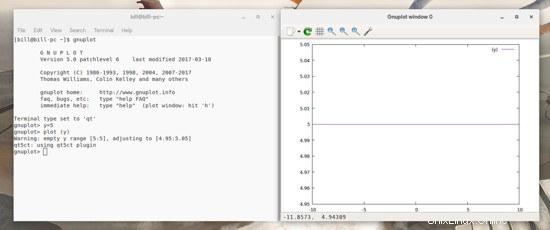
Notez que GNUPlot m'avertit que je n'ai pas défini de plage de valeurs pour mon graphique, il m'en a donc automatiquement attribué une. Si je veux le faire moi-même, je peux définir une plage spécifique en ajoutant deux nombres séparés par deux-points entre crochets, comme indiqué dans la capture d'écran suivante.
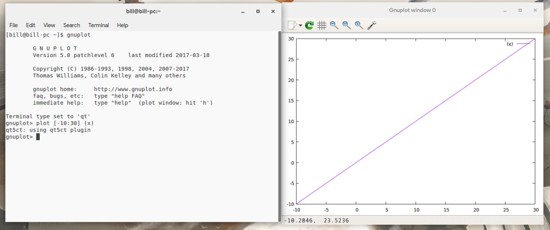
GNUPlot prend en charge toutes les fonctions de la bibliothèque mathématique Unix, la plupart prenant en charge les arguments entiers, réels et complexes. Vous pouvez tracer différentes fonctions en les séparant simplement par une virgule et le logiciel leur attribuera une couleur de ligne individuelle indiquée dans la légende. Voici un exemple de trois fonctions dans une plage de 80 unités utilisant le sinus, la tangente inverse (tan^-1x) et le cosinus de la tangente inverse.
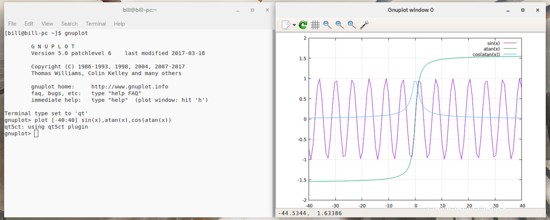
Bien que vous puissiez faire n'importe quoi et exploiter toute la puissance de GNUPlot à partir de la ligne de commande, je vais continuer avec un exemple d'interface graphique pour garder les choses plus faciles et plus simples pour la plupart.
Graphique
Mon option préférée est le "Cueplot" basé sur Qt qui existe depuis un certain temps et fonctionne assez bien. Reprenant là où je me suis arrêté dans la ligne de commande, je montrerai comment modifier les couleurs et l'épaisseur des lignes de graphique sur Cueplot, comment les exporter, puis continuer en traçant des graphiques 3D et de surface.
Dans le Cueplot, vous pouvez ajouter des fonctions à partir de la case en haut, puis activer l'entrée en cochant la case à droite et en cliquant soit sur 2D plot soit sur 3D plot pour la génération du graphique correspondant.
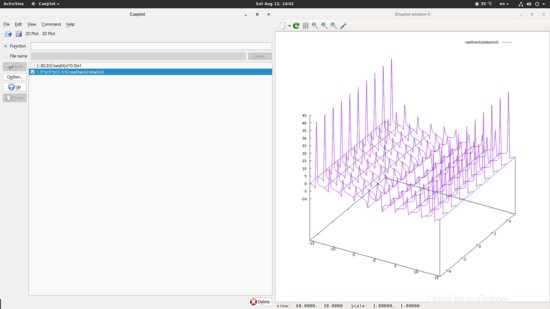
Maintenant, pour changer l'épaisseur et la couleur des lignes, ainsi que pour changer leur couleur et le titre, vous pouvez sélectionner la fonction puis cliquer sur le bouton "Options" à gauche. Cela ouvrira une nouvelle fenêtre avec des options où vous pouvez ajouter un nouveau nom pour la légende, puis sélectionnez les options de style pour changer la couleur via "spécifier un type de ligne" et aussi la largeur. Pour que les modifications s'appliquent, vous devrez appuyer à nouveau sur "3D Plot".
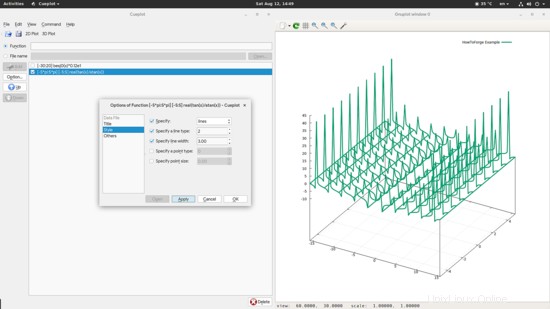
Le moyen le plus simple d'enregistrer ce graphique maintenant est de l'exporter sous la forme d'une image png, ce que vous pouvez facilement faire en cliquant sur le bouton d'exportation situé en haut à gauche de la fenêtre du graphique et en sélectionnant l'option "Exporter vers l'image" ( bien que les autres options soient également utiles).
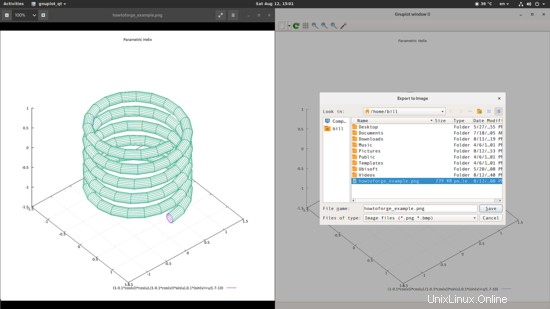
Ressources
Ceci conclut la portée de base de ce guide rapide car vous devriez pouvoir commencer à jouer avec les fonctions maintenant sur GNUplot, en explorant davantage ses possibilités. Pour vous aider, voici un site Web contenant divers exemples de fonctions que j'ai utilisées dans ce tutoriel :http://gnuplot.sourceforge.net/demo/, et voici également une feuille de triche contenant les fonctions que vous pouvez utiliser sur le logiciel :http://www.gnuplot.info/docs_4.0/gpcard.pdf.